Exchange 2019 stellt ja bekanntlich ganz ordentliche Anforderungen an die Hardware, daher kann es umständlich werden, wenn mal eben eine Testumgebung benötigt wird. Wenn die Testumgebung dann auch noch mehrere Exchange Server enthalten soll, kann es schnell knapp werden mit der Hardware. Gerade für Test- oder Dev Umgebungen lohnt es sich aber meist nicht groß Hardware oder Ressourcen vorzuhalten, nur weil man hin und wieder einen Testfall hat oder eine Entwicklungsumgebung braucht.
Ich habe nun schon mehrere Mails zu Exchange 2019 Testumgebungen erhalten, die meisten Anfragen beziehen sich auf das Arbeitsspeicher Minimum von 128 GB, bzw. “Mit wie wenig RAM läuft Exchange 2019 noch?”. Bevor man sich also an das minimalste Minimum für Exchange 2019 rantastet, hier einmal eine Alternative.
Gerade für Exchange Testumgebungen drängt sich Azure nahezu auf. Die erforderlichen VMs inkl. Exchange Server können in Azure bereit gestellt werden und für Tests genutzt werden.
Der große Vorteil: Die Azure VMs kosten nur Geld, wenn sie eingeschaltet sind. Zusätzlicher persistenter Speicherplatz muss zwar auch bezahlt werden, wenn die VM abgeschaltet ist, allerdings halten sich die Kosten dafür im Rahmen. Zusätzlicher persistenter Speicher ist für kleine Testumgebungen meistens nicht einmal erforderlich. Wenn ein Visual Studio Abo (MSDN Abo) vorhanden ist, sind sogar 150 EUR monatliches Guthaben für Azure enthalten:
Eine kleine Exchange Testumgebung besteht meist nur aus 2 VMs. Eine VM für den Domain Controller und eine weitere VM als Exchange Server. Diese kleine Umgebung eignet sich zum Beispiel zum Lernen oder zum Testen von Scripten. So eine Testumgebung ist auch in dem folgenden Artikel beschrieben:
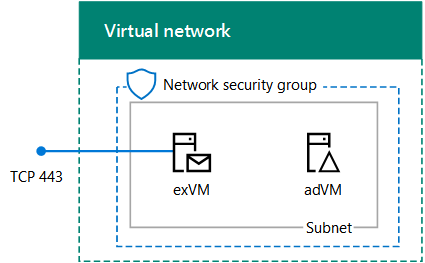
Die CMDLets aus dem Artikel sind zwar nicht mehr ganz aktuell und beziehen sich auf eine Exchange 2016 Testumgebung, aber mit ein wenig Aufwand und Anpassung lassen sich damit auch wunderbar Exchange 2019 Testumgebungen in Azure bereitstellen.
Ich habe meine “Exchange 2019 in Azure”-Testumgebungen zwar noch nicht vollständig automatisiert, bin aber auf einem ganz guten Weg. Wenn ich dies soweit fertig habe, werde ich die Scripte hier veröffentlichen.
Natürlich lassen sich Exchange 2019 Testumgebungen auch lokal, beispielweise mit Hyper-V betreiben. Hier müssen auch in der Regel nicht die Exchange Mindestanforderungen eingehalten werden. Die Exchange 2019 Server in meiner lokalen Testumgebungen haben nur 16 GB RAM und 2 CPU Kerne und laufen trotzdem ganz ordentlich. In der Anzahl der Exchange Server bin ich aber lokal recht beschränkt, mehr als 6 laufende Exchange Server verkraftet meine Workstation nicht.
Zukünftig möchte ich auf meine stromfressende Workstation verzichten, gerade weil sich auch komplexere Exchange Umgebungen viel einfacher in Azure abbilden lassen.
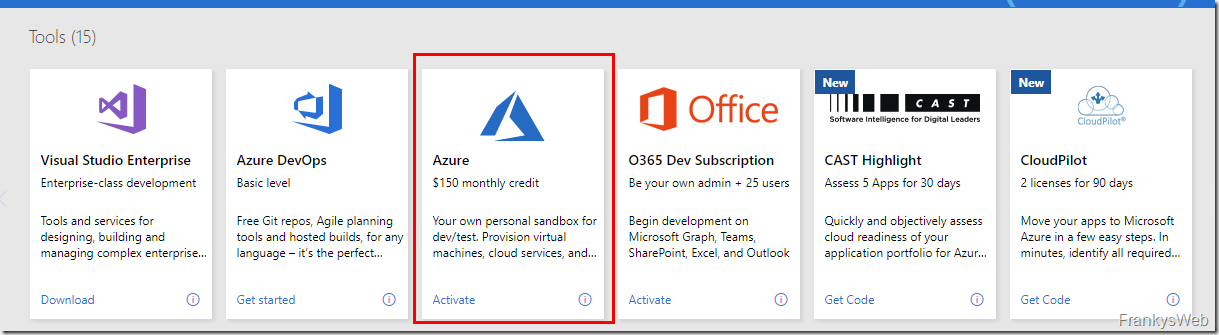
Hallo Frank,
da Du den Beitrag wieder referenziert hast :). Je nach Ansatz einer Testumgebung.
Meine MSDN Testumgebung mit SMTP Anbindung und allen andern Schnick-Schnack läuft tatsächlich in 2021 wirklich 24/7, nicht weil ich mich über die regelmäßigen (zeitkritischen (Windows)) Updates freue, sondern um hier Tatsache ein wenig Datenmüll und Probleme über Zeit und mit (Windows) Updates zu produzieren.
Sofern der Server nicht irgendwo intern im Test Lab mit public Routing steht, bietet sich hier ein „Restposten“ (mit IPMI) bei einem Hoster bzw. etwas aus der „Börse“ an, Vorteil ist hier der saubere Mail Routing mit fester IP und RDNS. Hier gibt es für relativ kleines Geld recht viel Leistung :). Zu bedenken gibt es hier, es muss nicht immer ALL-FLASH sein, zum „Spielspaß“ reichen bei kleinem Budget auch Spindeln.
Für ein reines Testen bietet sich hier natürlich aber kurzfristig die Cloud an.
Hast Du denn Deine Workstation abschaffen und das Deployment komplett automatisieren können? :)
Manuel
Bisher hat mich Azure nicht interessiert, da ich einen Root-Server bei einem Hoster und auch einen Server zu Hause betreibe. Nachdem Du Azure jedoch einem Stromfressenden Server zu Hause vorziehen würdest, ziehe ich dieses evtl. ebenfalls in Erwägung. Kannst Du uns Deine Erfahrung mit den Azure Kosten veröffentlichen? Bist Du mit der 150$ Gutschrift locker ausgekommen? Meine Action Pack Gutschrift würde nur 100$ betragen. So eine Testumgebung würde ja über einen längeren Zeitraum laufen und nicht ständig ausgeschaltet werden.
Hallo Montanamo,
bisher bin ich immer mit dem Guthaben problemlos ausgekommen. Ich lasse die Testumgebungen ja nicht lange laufen, sondern baue diese häufig neu auf. Zumindest mache ich dies so bei Azure. Wenn ich Testumgebungen mit SMTP Anbindung brauche, dann lasse ich diese auf einem lokalen Server bzw. meiner Workstation laufen. Meine Azure VMs fahre ich immer dann hoch, wenn ich Tests durchführen will, die VMs laufen dann solange ich teste. Nach einem Test schalte ich die Azure VMs wieder aus. Eine Testumgebung muss ja schließlich nicht laufen, wenn niemand damit arbeitet/testet.
Gruß,
Frank